罗技鼠标作为市场上的知名品牌,以其精准的控制和多样化的功能深受用户喜爱。调整鼠标速度(即灵敏度或DPI)是优化使用体验的关键步骤。本文将详细介绍几种调整罗技鼠标速度的方法,帮助用户根据个人需求进行精准设置。
#### 一、通过操作系统设置调整
对于大多数罗技鼠标,可以通过Windows系统的内置设置来调整速度。具体步骤如下:
1. **打开设置**:在Windows任务栏上,右键单击开始按钮,选择“设置”。
2. **进入设备设置**:在打开的窗口中,选择“设备”。
3. **选择鼠标**:在左侧菜单中选择“鼠标”。
4. **调整指针速度**:在右侧选项中找到“选择指针的速度”,拖动滑块即可调整。向左拖动降低速度,向右拖动提高速度。
5. **增强指针精度**:勾选“增强指针精度”选项,可使鼠标移动更加平滑自然。
6. **保存设置**:点击“应用”和“确定”保存更改。
#### 二、使用控制面板调整
另一种常见方法是通过控制面板进行调整:
1. **打开控制面板**:右键单击开始按钮,选择“控制面板”。
2. **选择硬件和声音**:在打开的窗口中,选择“硬件和声音”。
3. **进入鼠标属性**:选择“鼠标”,弹出“鼠标属性”窗口。
4. **调整指针选项**:切换到“指针选项”选项卡,在“移动”一栏中拖动滑块调整速度。
5. **保存设置**:点击“应用”和“确定”保存更改。
#### 三、使用罗技软件调整
对于高端罗技鼠标,如G系列游戏鼠标,推荐使用罗技官方软件进行调整:
1. **下载并安装软件**:访问罗技官网下载Logitech Options或Logitech G HUB软件。
2. **连接鼠标**:确保鼠标已连接到计算机。
3. **打开软件**:启动软件,选择鼠标型号。
4. **调整DPI**:在软件设置界面中找到DPI调节选项,通过滑动条或直接输入数值调整DPI。
5. **保存设置**:应用设置并保存更改。
通过以上方法,用户可以轻松调整罗技鼠标的速度,以满足不同场景下的使用需求。无论是日常办公还是专业游戏,都能找到最适合自己的设置。